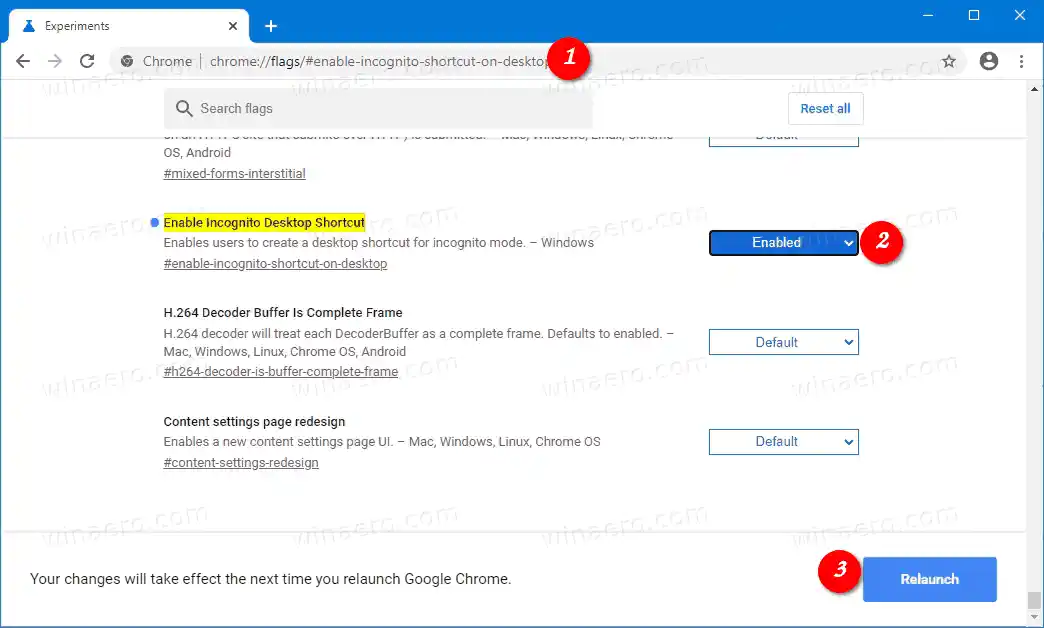Google Chrome のシークレット ウィンドウは、プライベート ブラウジング機能を実装するウィンドウです。閲覧履歴、Cookie、サイトおよびフォームのデータなどは保存されませんが、プロフィールやブックマークなどにはアクセスできます。実際、Cookie はシークレット セッション中に保存されたままですが、シークレット モードを終了すると削除されます。
シークレット ウィンドウを開いて別のウィンドウを開いた場合、Chrome はその新しいウィンドウでプライベート ブラウジング セッションを引き続き使用することに注意することも重要です。シークレット モードを終了して終了するには (新しいシークレット ブラウジング セッションを開始する場合など)、現在開いているすべてのシークレット ウィンドウを閉じる必要があります。
hpノートブックの工場出荷時設定へのリセットコンテンツ 隠れる シークレットモードのショートカット シークレット モードのショートカット機能を有効にする
シークレットモードのショートカット
Google Chrome では、ワンクリックで新しいシークレット ウィンドウを直接開くショートカットを作成できます。 Chrome Canary 86.0.4227.0 以降、次のように発見されました。 ギーカーマグ、そのための特別なオプションが含まれています。
新しいシークレット ウィンドウを開いたときに、プロフィール アイコンをクリックして、新しいエントリを見つけることができるようになりました。ショートカットを作成。

これをクリックすると、Chrome によってデスクトップ ショートカットが作成され、新しいシークレット ブラウジング ウィンドウが直接開きます。

デフォルトでは、このオプションはフラグ |_+_| の後ろに隠れているため、最初に有効にする必要があります。
まあ、フラグを気にする代わりに、そのようなショートカットを手動で作成できます。これはとても簡単だ。手順については次の投稿で説明します。
Google Chromeのシークレットモードショートカットを作成する
トリプルスクリーンゲームのセットアップ
Google のネイティブ実装を試したい場合は、以下の手順に従ってください。
シークレット モードのショートカット機能を有効にする
- Googleをインストールする クロムカナリアまだ行っていない場合は。
- アドレスバーに「|_+_|」と入力します。
- 選択する有効[後で読む] オプションの右側にあるドロップダウン メニューから選択します。
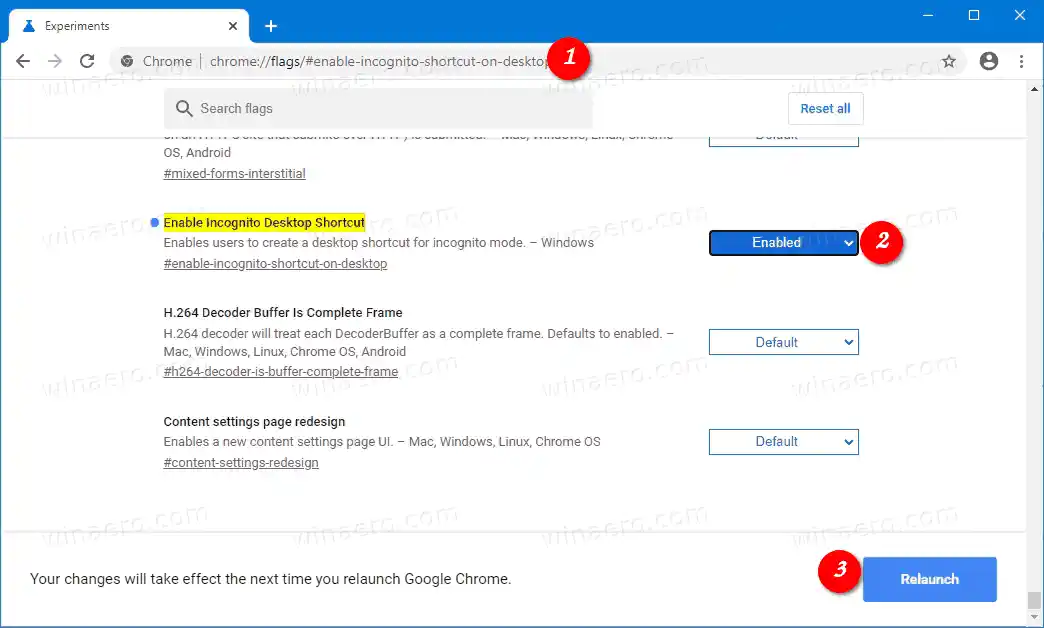
- プロンプトが表示されたらブラウザを再起動します。
これで、シークレット プロファイル メニューにショートカット オプションが追加されました。